


一键安装卸载
软件权限管理
流畅安装,防劫持
自动识别软件更新与升级


速度超快
经用户测试,它的备份速度是GHOST的两倍,生成的备份文件更小。
体积小巧
安装文件小巧,秒杀市面上所有同类软件。
使用方便
只需轻轻按一个键,就可以完成系统的备份或恢复。
智能备份
备份时,全自动查找当前硬盘,当发现剩余空间最大的分区时,就会把系统备份到这个分区里。
如果您使用的是Windows Vista及以上的操作系统,它会帮您备份启动分区和系统分区,保证系统数据不丢失。
兼容性强
支持Win2000及Win2000之后的任何Windows系统,不论是32位还是64位
支持传统的BIOS主板和新式的EFI主板,支持传统的BIOS分区和GPT分区
紧跟Linux稳定版内核,保证升级频率,不惧怕市面上的任何新硬件
定制性好
安装完成后,您可以从安装目录提取ORM.iso文件,制作成可从主板启动的CD或U盘
安全放心
不包含任何的流氓软件或恶意代码
所有代码均采用开源软件修改和编译
安装完成后,您可以从桌面双击“一键还原系统”,然后您就看到了下图所示的界面
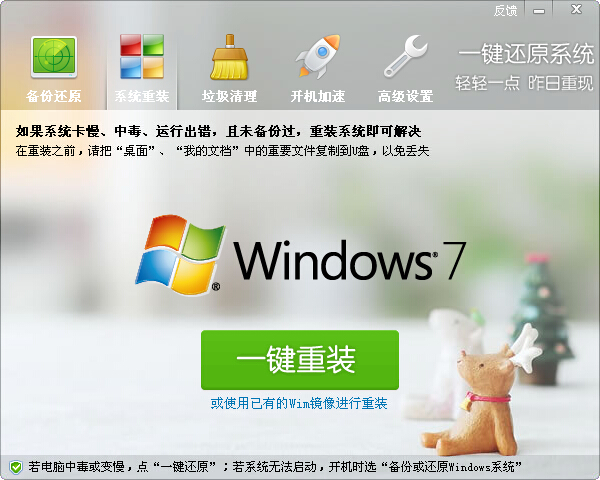
如果您要立刻备份或还原,可以点击“立即重启”,来重启电脑,并进入备份和还原界面
如果您还要进行其他工作,例如处理Word文档,那么请不要选择“是”,否则您将丢失您正在编辑的内容
重启电脑后,您将看到如下图所示的选择界面(不同操作系统看到的选择界面略有不同)
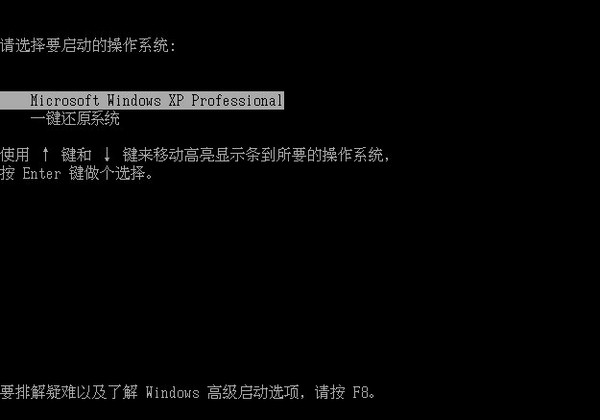
请您在这时按键盘上的方向键(↑↓)选择“一键还原系统”,然后按回车(Enter)键,之后您将看到如下的界面

直接点击回车,就会开始自动备份系统,如下图所示

备份完成后,会提示您重启电脑


一键Ghost软件创建时间:2023-10-19


391MB/2025-03-25
直接下载

251MB/2025-03-17
直接下载

4.9MB/2025-03-20
直接下载

106MB/2025-04-01
直接下载

1.3MB/2025-01-25
直接下载

223MB/2025-02-07
直接下载 夸克浏览器下载
夸克浏览器下载
 豆包下载
豆包下载
 腾讯视频下载
腾讯视频下载
 虎牙直播下载
虎牙直播下载
 快剪辑下载
快剪辑下载
 QQ游戏大厅下载
QQ游戏大厅下载
 CAD迷你画图
CAD迷你画图
 360软件管家下载
360软件管家下载
 元气桌面下载
元气桌面下载
 芒果TV下载
芒果TV下载
 搜狗浏览器下载
搜狗浏览器下载
 爱奇艺下载
爱奇艺下载
 360浏览器下载
360浏览器下载
 office下载
office下载
 2345安全卫士下载
2345安全卫士下载
 360安全卫士下载
360安全卫士下载
 pdf转换器
pdf转换器
 办公软件
办公软件
 视频软件
视频软件
 数据恢复软件
数据恢复软件
 浏览器
浏览器
 装机必备软件
装机必备软件
 PDF编辑器
PDF编辑器
 文字转语音软件
文字转语音软件
 视频压缩软件
视频压缩软件
 网络加速器
网络加速器
 pdf转换器
pdf转换器
 图片格式转换器
图片格式转换器
 office办公软件
office办公软件
 棋牌游戏
棋牌游戏
 腾讯游戏
腾讯游戏
 录音软件
录音软件
 谷歌浏览器电脑版
谷歌浏览器电脑版
 爱思助手
爱思助手
 腾讯QQ
腾讯QQ
 1688商家工作台
1688商家工作台
 千牛
千牛
 搜狗拼音输入法
搜狗拼音输入法
 快播最新版
快播最新版
 Logitech G HUB
Logitech G HUB
 Office
Office
 腾讯电脑管家
腾讯电脑管家
 抖音
抖音
 剪映
剪映
 向日葵远程控制软件32位
向日葵远程控制软件32位
 WinRAR
WinRAR
 海龟编辑器
海龟编辑器
 驱动精灵
驱动精灵
 讯飞译制(讯飞听见字幕)
讯飞译制(讯飞听见字幕)
一站式字幕制作
 爱拍录屏
爱拍录屏
一款简单、易用、专业的视频录制工具
 爱拍录屏--电脑录屏直播助手大师
爱拍录屏--电脑录屏直播助手大师
简单易用的超清电脑录屏软件
 新华妙笔
新华妙笔
AI智加持,写作效率翻倍
 芦笋提词器64位
芦笋提词器64位
告别忘词,一镜到底
 智能云五笔输入法
智能云五笔输入法
界面简洁,输入流畅
 一键还原系统 v5.4.127.1官方正式版
一键还原系统 v5.4.127.1官方正式版
 一键还原系统 v5.4.127.1官方正式版
一键还原系统 v5.4.127.1官方正式版